Lorsque vous importez un fichier 3D dans SOLIDWORKS Composer, les contraintes ne sont pas récupérées. Nous allons voir comment remettre certaines contraintes afin de faciliter les manipulations du modèle.
Comment remettre des contraintes solidworks composer ?
1. Créer des relations parent/enfant entre 2 acteurs
La première étape consiste à définir des relations parent/enfant entre les acteurs (attention les acteurs ne peuvent avoir qu’un seul parent). Lorsque nous sélectionnons les deux acteurs concernés, il suffit de cliquer sur TRANSFORMER > CINEMATIQUE > LINK > LIER UN ENFANT A UN PARENT.
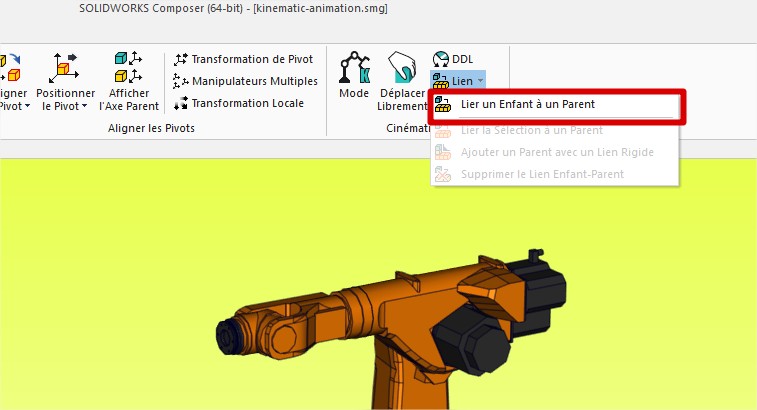
Une fois les différentes relations établies, l’arbre des acteurs est réordonné.
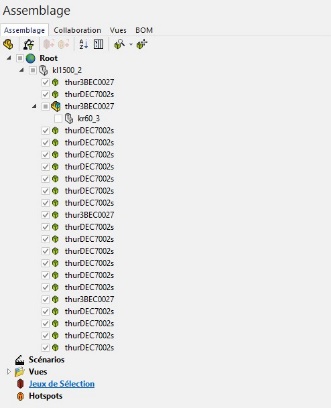
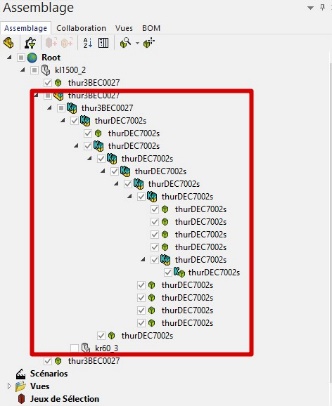
SOLIDWORKS Composer : 10 fonctionnalités incontournables
2. Assigner les types de lien pour les acteurs enfants
Il suffit maintenant de paramétrer les types de liaison dans les propriétés de l’acteur sélectionné : Libre, Pivot, Rotule, Glissière ou Rigide.

Certaines contraintes autorisent la notion de butée afin de limiter l’amplitude de la liaison (ex : limite d’angle : +45° à – 45°).
3. Aligner et déplacer les repères
Certaines contraintes nécessitent des axes (glissière et pivot) définis dans le repère global du modèle ou local de la liaison.
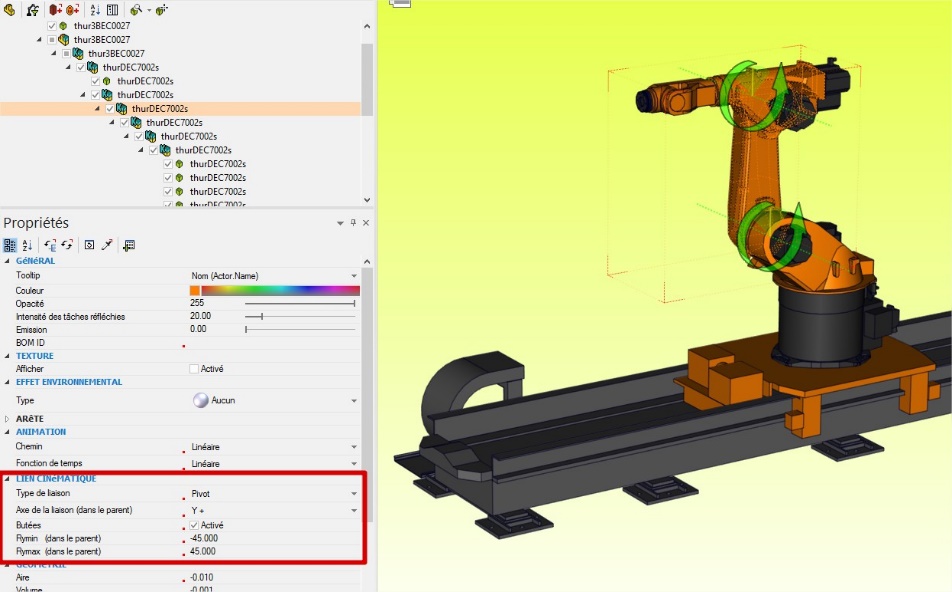
Nous avons donc la possibilité de positionner et/ou aligner les axes afin d’obtenir celui que l’on souhaite pour chacune des liaisons (sélection graphique).
4. Manipuler le modèle via les contraintes
Une fois toute la définition du modèle réalisée, il est possible de visualiser chaque degré de liberté sur l’ensemble du modèle.

La géométrie peut maintenant être manipulée plus simplement via le mode de déplacement libre du mode cinématique.
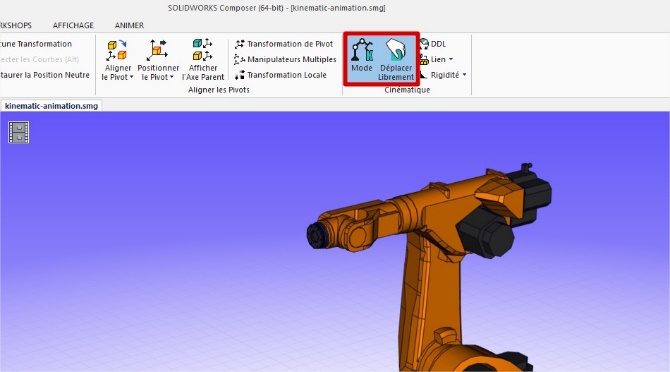
Lorsque vous manipulez des modèles avec beaucoup de degrés de liberté, il est plus aisé de positionner des liaisons entre les acteurs afin de réaliser les différentes manipulations : animation, positions, vues, etc… Cela permet de gagner du temps et de réduire le nombre d’opérations de positionnement par la suite (vous n’êtes plus obligés de décomposer chacun des mouvements manuellement).
EN SAVOIR + SUR SOLIDWORKS COMPOSER LES FORMATIONS SOLIDWORKS COMPOSER
Auteur de l’article
Quentin Lenglet, Ingénieur d’applications pour le groupe Visiativ



